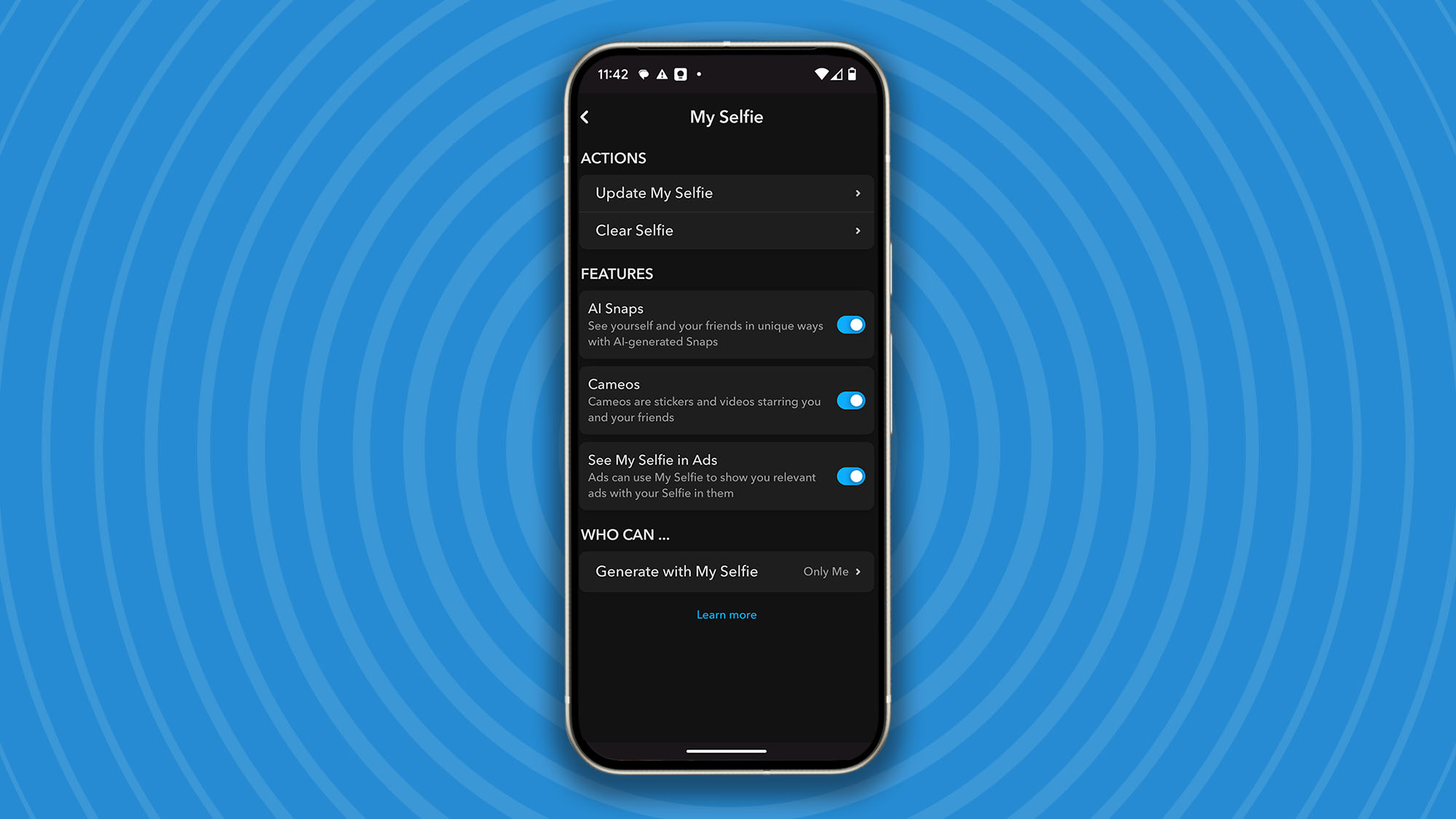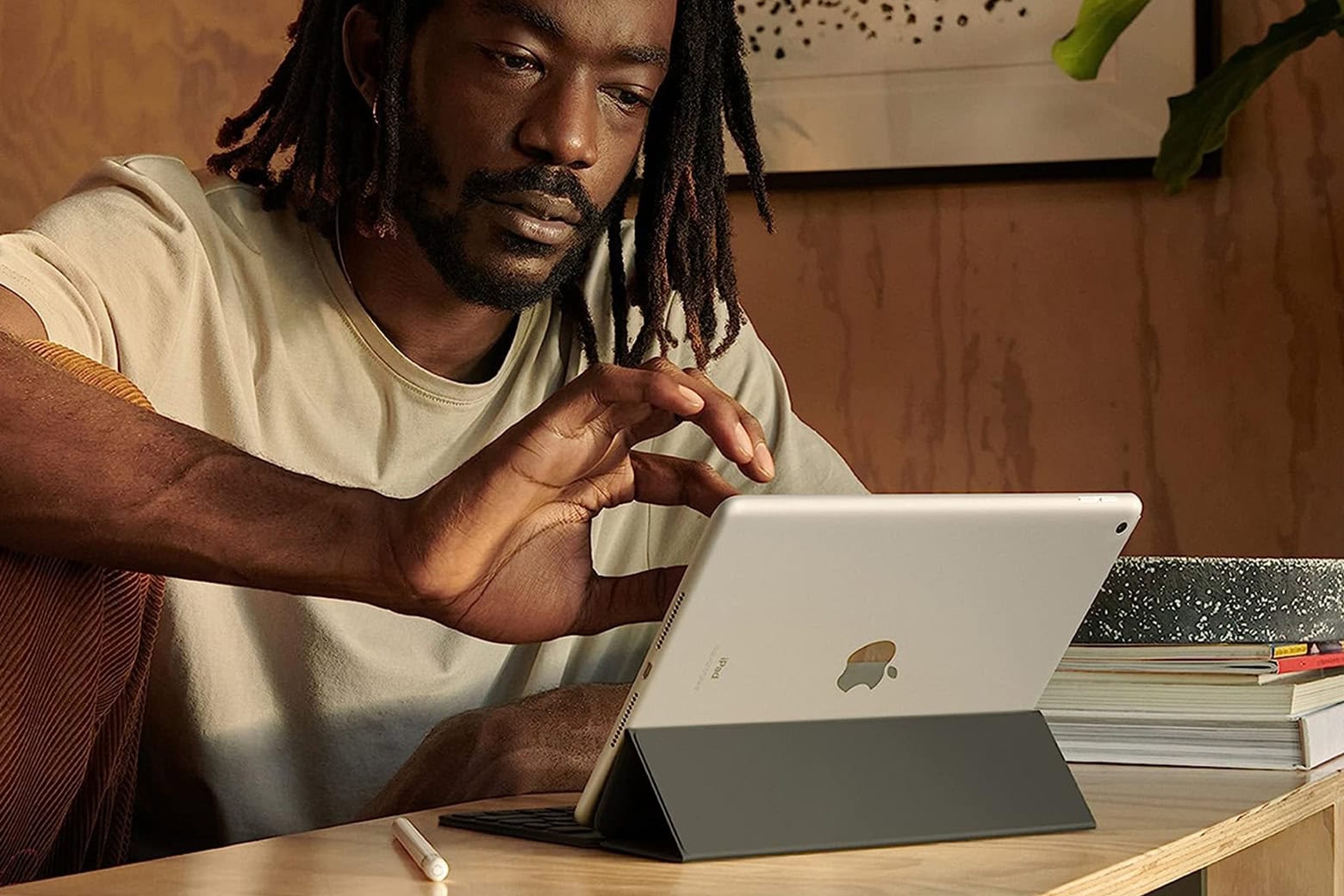[ad_1]
![Agregue el nuevo iPad Air M2 a su estación de trabajo dual MacBook [Setups] Configurar iPad Air](https://www.cultofmac.com/wp-content/uploads/2024/10/Setups-losviggy-Reddit-adding-iPad-Oct-4-2024-1536x1151.jpeg)
¿Cómo se agrega un iPad Air de 13 pulgadas a este dispositivo?
imagen: [email protected]
La configuración actual proviene de un usuario con dos MacBooks y dos monitores externos. Quieren limpiarlo y hacerlo más compacto, pero también quieren añadir un nuevo iPad Air M2. Entonces hicieron lo sensato y preguntaron a las redes sociales. Mira cómo te fue a continuación.
Esta publicación contiene Enlaces de afiliados. Culto a Mac Puede ganar una comisión cuando utilice nuestros enlaces para comprar artículos.
El usuario de doble MacBook pide consejo sobre la configuración de limpieza mientras agrega un nuevo iPad M2
Ver Redditor losviggy (“Vig”) Probar En una publicación titulada “Necesito reemplazarlo … “Preguntaron cómo las personas pueden simplificar su configuración de doble MacBook y doble pantalla mientras agregan un nuevo dispositivo. M2 iPad aire En la mezcla. Las pantallas son un monitor Samsung 1080p de 24 pulgadas a la izquierda y un televisor inteligente Samsung 1080p de 40 pulgadas a la derecha.
“He tenido esta configuración durante los últimos años. Tengo dos MacBooks que uso”, explicó Vig. “La que está en el medio (la computadora de mi trabajo) se conecta a la pantalla grande y luego tengo mi computadora personal debajo. que se conecta a la pantalla de la izquierda. Acabo de adquirir un nuevo iPad Air de 13 pulgadas y me gustaría integrarlo. Me encantaría recibir algunas sugerencias de esta comunidad. ¡Gracias de antemano!
“¿Qué te hace sentir que necesitas cambiar?” preguntó un comentarista, sonando como un psiquiatra. “¿Qué necesitas lograr?”
“Siento que quiero que sea más limpio y sencillo”, respondió Feige.
Recomendaciones de configuración del iPad Air: agregue un brazo para monitor, concéntrese en una pantalla y luego coloque la computadora portátil abierta sobre un soporte a la altura de los ojos.
Los comentaristas, rara vez tímidos, se les preguntó o no, ofrecieron a Vig los consejos a continuación. Es probable que las recomendaciones de la publicación crezcan y agreguen sugerencias como colocar el nuevo iPad en un soporte y encenderlo. control mundial (o Sidecar). Esto es lo que aconsejaron los comentaristas:
- Todo depende de tus necesidades. Definitivamente recomendaría un brazo para monitor para mantener los dos monitores nivelados. Con respecto al iPad, ¿planeas usar iPadOS o usarlo como otra pantalla para una de tus Mac? higo respondió: Usaré un iPad para ambos sistemas operativos.
- En cuanto a la ergonomía general… ¿utilizas ambos dispositivos al mismo tiempo? Si su monitor tiene dos entradas, coloque el mejor monitor directamente frente a donde está sentado y ejecute ambos dispositivos en él. De esta forma no te sentarás con la cabeza al revés. Tus ojos deben estar al nivel del borde superior de la pantalla. Si realmente necesitas ambas pantallas por igual, al menos deberían estar juntas. De lo contrario, la pantalla principal está directamente frente a usted y la pantalla secundaria está en su ojo dominante. Si usa mucho la pantalla de su computadora portátil, colóquela sobre un soporte a la altura de los ojos.
- Higo respondió: Normalmente tengo ambos dispositivos funcionando al mismo tiempo. Utilizo mi computadora en el trabajo, que está en el medio para todas mis videollamadas, que hago varias veces al día. Por eso mantengo mi computadora portátil abierta. La gran pantalla fluye a ras de la pared y de esa manera parece más limpia. Sólo estoy tratando de descubrir qué hacer con ambas computadoras.
Compre estos artículos ahora:
Computadoras:
Ancho y barra de luz:
Dispositivos de entrada:
Mi voz:
Si desea ver su configuración destacada en Culto a MacEnvía algunas fotos de alta resolución a [email protected] (Las fotos del iPhone suelen ser suficientes). Proporcione una lista detallada de su equipo. Cuéntenos qué le gusta o no le gusta de su configuración, cuéntenos sobre cualquier toque especial, desafíos y planes para nuevas incorporaciones.
[ad_2]
Source Article Link









![Los potentes parlantes y un subwoofer brindan un sonido potente desde su MacBook Pro [Setups] Configuración de los altavoces Audioengine](https://www.cultofmac.com/wp-content/uploads/2024/09/Putrid-caregiver-308-Reddit-Audioengine-Sept-23-2024-2-1536x1257.jpg)